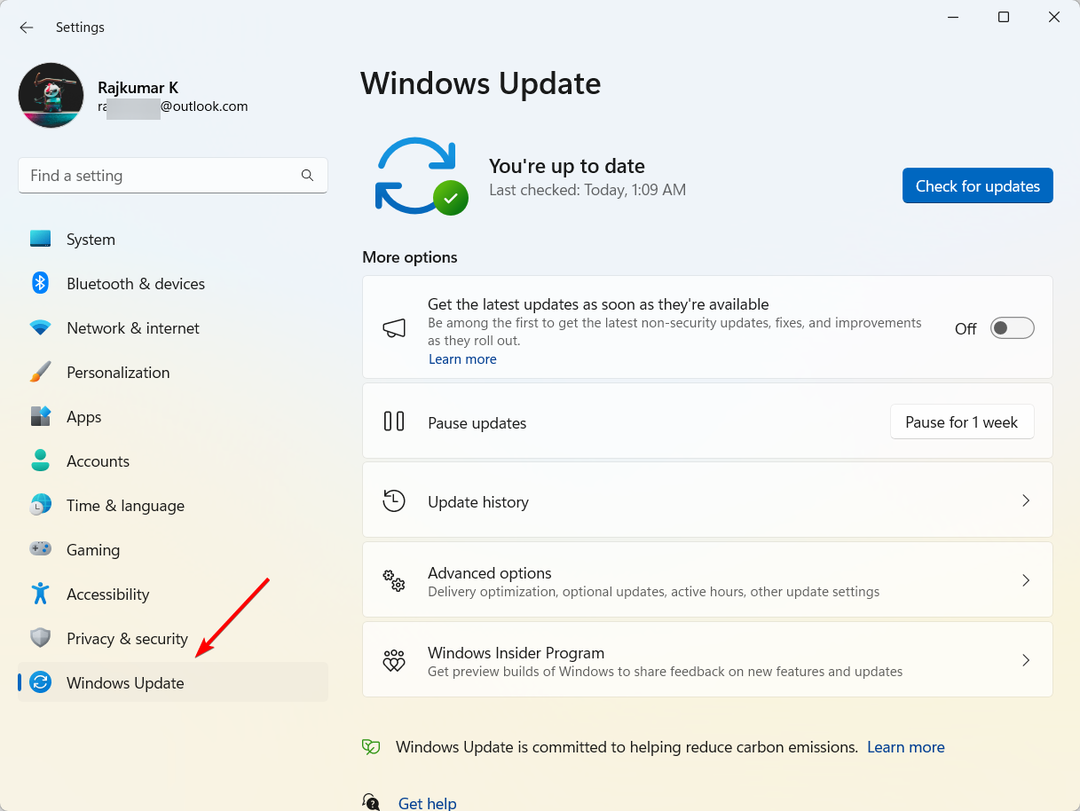חלק ממשתמשי Windows 10 התלוננו על שהם חווים בעיה בזמן השימוש ב- Xbox במחשבים שלהם. לדברי משתמשים אלה, הם רואים הודעת שגיאה 'איננו יכולים להיכנס אליך כרגע. נסה שוב מאוחר יותר. oxbba 'בזמן שניסה לגשת לאפליקציית Xbox. אם אתה נתקל באותה בעיה, פשוט בצע את התיקונים המוזכרים במאמר זה והבעיה תיפתר במהירות רבה.
דרכים לעקיפת הבעיה–
1. השבת את האנטי-וירוס במכשיר שלך ובדוק אם Xbox פועל.
2. לְאַתחֵל את המכשיר פעם אחת ונסה את ה- Xbox פעם נוספת.
תיקון 1 - הפעל גישה לחשבון
1. אתה צריך ללחוץ על מקש Windows + I.
2. לאחר מכן לחץ על "פְּרָטִיוּתהגדרות.

3. לאחר מכן, בצד שמאל, לחץ על "פרטי חשבון“.
4. ואז החלף את "אפשר לאפליקציות לגשת למידע החשבון שלך" ל "עַל“.
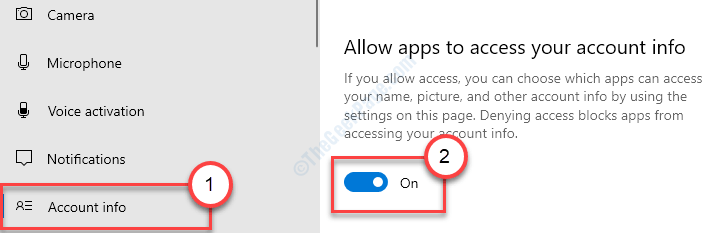
5. יתר על כן, במסך 'בחר אילו יישומים יוכלו לגשת למידע חשבונך', החלף את המסך "תוכן של מיקרוסופט" ל "עַל“.
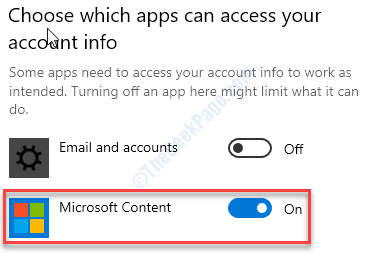
סגור את ההגדרות. בדוק שוב את ה- Xbox.
תיקון 2 - השבת את שרת ה- proxy
אתה יכול לנסות להשבית את שרת ה- proxy במערכת שלך.
1. עבור אל ההגדרות במחשב שלך.
2. לאחר מכן לחץ על "רשת ואינטרנט“.

3. לאחר מכן, עליך ללחוץ על "פרוקסי“.
4. לאחר מכן, החלף לאפשרות 'השתמש בשרת proxy' כדי "כבוי“.
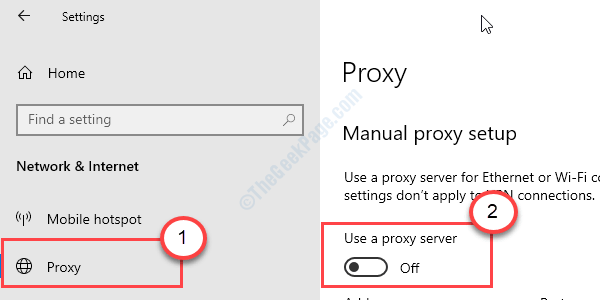
זה מבטיח ש- Xbox לא משתמש בשרת proxy במחשב שלך.
תיקון 3 - שירותי Xbox אוטומטיים
Xbox זקוק לשירותים מסוימים כדי לפעול כראוי.
1. לחץ על סמל Windows והקלד “שירותים“.
2 ואז לחץ על "שירותים”כדי לפתוח את שירות השירותים במחשב שלך.

3. לאחר מכן, גלול מטה ברשימת השירותים כדי לגלות את "שירות ניהול אביזרים Xbox“.
4. לחץ לחיצה כפולה על זה.
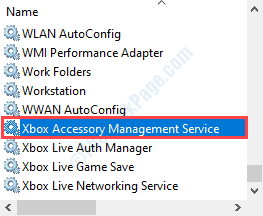
5. כעת לחץ על 'סוג ההפעלה:' ובחר את 'אוֹטוֹמָטִי" להכין.
6. אם השירות אינו פועל, לחץ על “הַתחָלָה”להתחיל אותו באותו רגע.
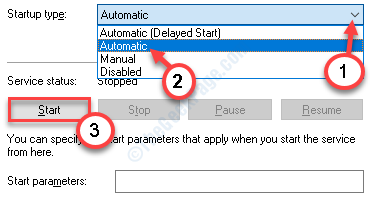
7. לאחר מכן לחץ על “להגיש מועמדות"ו"בסדר"כדי לשמור את השינוי.

8. לאחר שתסיים, עליך לעשות זאת עבור שירותי Xbox אחרים ברשימה.
מנהל האיתות של Xbox Live
שמירת משחק Xbox Live
שירות רשת Xbox Live
עדכון חלונות
פשוט פתח אחד את השני את השירותים שהוזכרו לעיל. הגדר אותם כ- “אוֹטוֹמָטִי", התחל את השירות ושמור את השינוי.
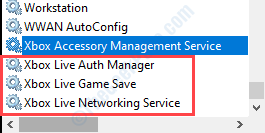
סגור את מסך השירותים ו איתחול המחשב שלך.
זה אמור לפתור את הבעיה במחשב שלך.
תיקון 4 - הגדר את התאריך / השעה הנכונים
אפליקציית Xbox תשלים הודעות שגיאה מסוג זה אם תאריך / זמן המערכת שגויים.
1. בהתחלה, לחץ על מקש Windows + S והקלד “שנה תאריך ושעה“.
2. לאחר מכן לחץ על "שנה תאריך ושעה“.

3. כאן, בצד ימין, החלף "הגדר זמן באופן אוטומטי" ל "כבוי"ממש מתחת ל תאריך ושעה נוכחיים הגדרות.
4. עליך להגדיר את אזור הזמן באופן ידני. לחץ על "הגדר אזור זמן באופן אוטומטי" ל "כבוי“.
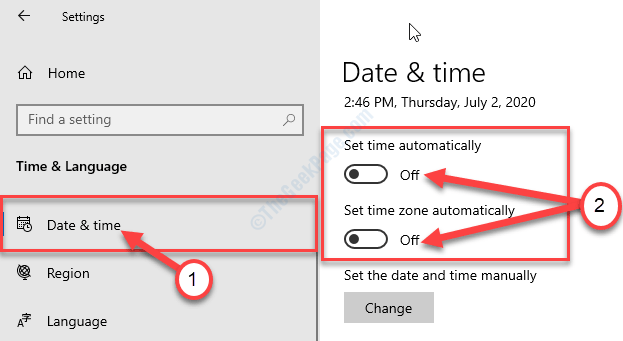
5. לאחר מכן לחץ על “שינוי“.

6. כעת, התאם את הגדרות התאריך.
7. באופן דומה, שנה את "זְמַן”לפי הזמן המקומי שלך.
8. לאחר מכן לחץ על “שינוי“.
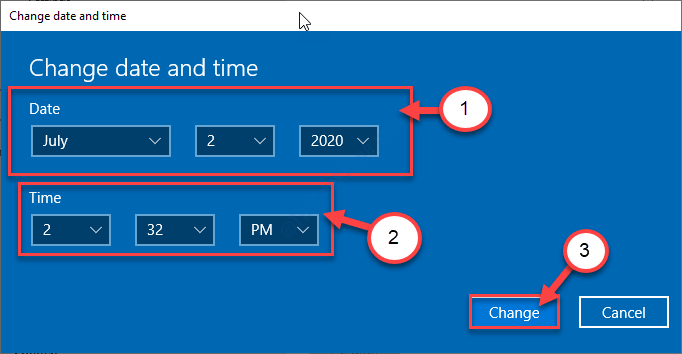
9. ואז גלול מטה דרך 'אזור זמן‘.
10. לחץ על התפריט הנפתח ובחר את אזור הזמן שלך.
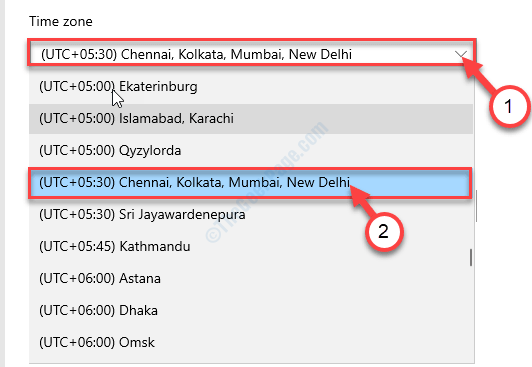
סגור הגדרות חַלוֹן.
תיקון 5 - תיקון אפליקציית Xbox
נסה לתקן את יישום ה- Xbox במחשב שלך.
1. פתח את ה הגדרות במחשב שלך.
2. לאחר מכן לחץ על “אפליקציות“.

3. לאחר מכן לחץ על "אפליקציות ותכונות“.
4. הקלד “אקס בוקס”בתיבת החיפוש. לחץ על "אפשרויות מתקדמות“.
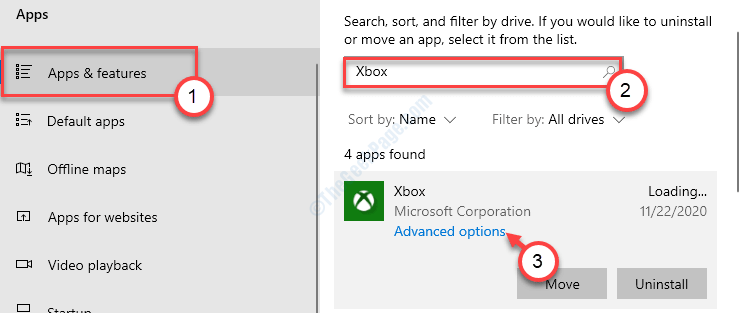
5. לאחר מכן לחץ על “לְתַקֵן”לתיקון יישום ה- Xbox.
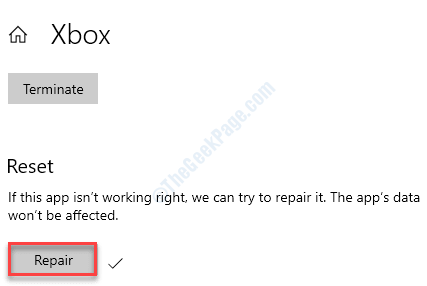
זה אמור לתקן את אפליקציית Xbox. בדוק את זה שוב.
תיקון 6 - שנה הרשאת רישום ואפס את ה- IP
שלב - שינוי הרשמה 1
1. לחץ על מקש Windows + R.
2. הקלד “רגדיט”בחלון הפעל ופגע להיכנס.
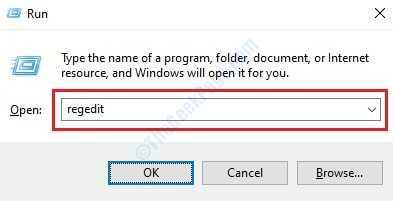
3. כאשר מסך עורך הרישום נפתח, עבור למיקום זה
מחשב \ HKEY_LOCAL_MACHINE \ SYSTEM \ CurrentControlSet \ Control \ Nsi \ {eb004a01-9b1a-11d4-9123-0050047759bc}
4. לחץ לחיצה ימנית על “26ואז לחץ על "אישורים“.
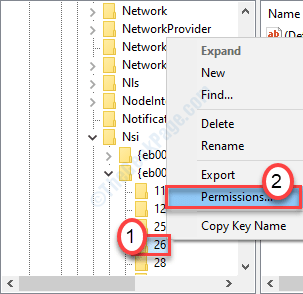
הנה, עבור אל "בִּטָחוֹןהכרטיסייה ”.
4. פשוט לחץ על “לַעֲרוֹך”כדי לשנות את ההרשאות.
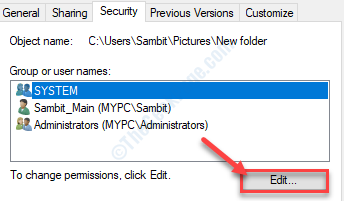
5. בתוך ה 'שמות קבוצה או משתמשים:'קטע, חפש'כל אחד“*. בחר את זה.
6. לאחר מכן, חשבון ה "להתיר" קופסא של 'שליטה מלאה'רשות.
זה ייתן לכל משתמש שליטה מלאה בקובץ זה.
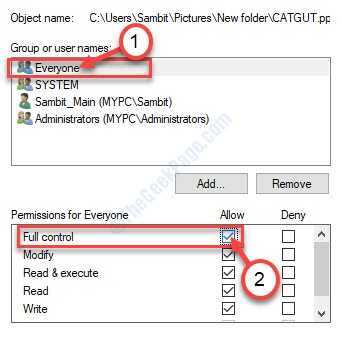
7. לאחר מכן לחץ על “להגיש מועמדות“. לאחר מכן לחץ על “בסדר“.

8. כשאתה חוזר למסך המאפיינים, לחץ על “להגיש מועמדות“.
9. ואילך "בסדר“.

*הערה–
ייתכן שלא תמצא את 'כולם' ברשימת הקבוצות והמשתמשים. לאחר מכן, בצע את השלבים הבאים כדי להוסיף את הקבוצה 'כולם'.
1. לאחר שפתחתם את חלון המאפיינים, לחצו על "לְהוֹסִיף“.
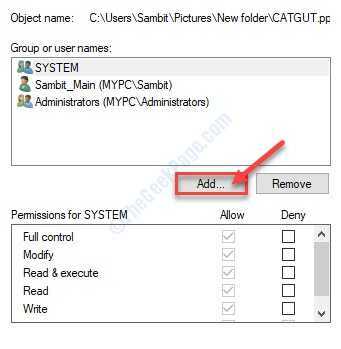
2. לאחר מכן הקלד "כל אחד"בתיבה 'הזן את שם האובייקט לבחירה:'.
3. לאחר מכן, לחץ פעם אחת על “בדוק שמות”לבצע בדיקה.
4. לסיום, לחץ על “בסדר“.

5. לחץ על "להגיש מועמדות"כדי להציל אותו.
6. אם יש הנחיה לגבי שינוי הבעלות, פשוט לחץ על "בסדר“.

7. לשמירת השינוי לחץ על “להגיש מועמדות"ו"בסדר“.

נסה לגשת שוב לקובץ במערכת שלך.
שלב - 2 איפוס הגדרות IP
1. ללחוץ מקש Windows + S כדי לגשת לתיבת החיפוש. הקלד “cmd“.
2. לחץ על 'להיכנס'מקש פעם אחת שורת פקודה יופיע.
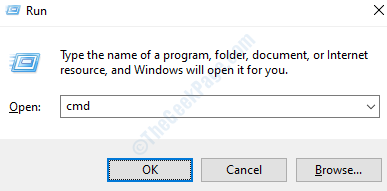
2. כל שעליך לעשות הוא להדביק קוד זה בחלון CMD ולחץ להיכנס.
איפוס ה- IP של netsh
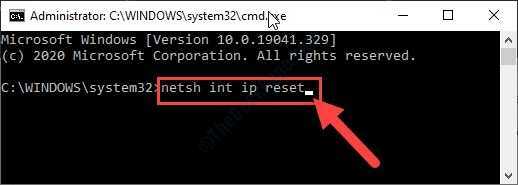
סגור את חלון CMD ,.
איתחול המערכת. נסה לגשת לאפליקציית Xbox פעם נוספת.
תקן 7 - אפס את אפליקציית Xbox
אם אתה עדיין רואה את קוד השגיאה '0xbba', עליך לאפס את אפליקציית Xbox.
הערה- איפוס האפליקציה ימחק את כל נתוני האפליקציה במחשב שלך. עליך להיכנס לחשבון Xbox שלך לאחר איפוסו.
1. לחץ לחיצה ימנית על מקש Windows ולחץ על “אפליקציות ותכונות“.

2. כאן הקלד "אקס בוקס”בתיבת החיפוש.
3. לאחר מכן לחץ על "אפשרויות מתקדמות“.
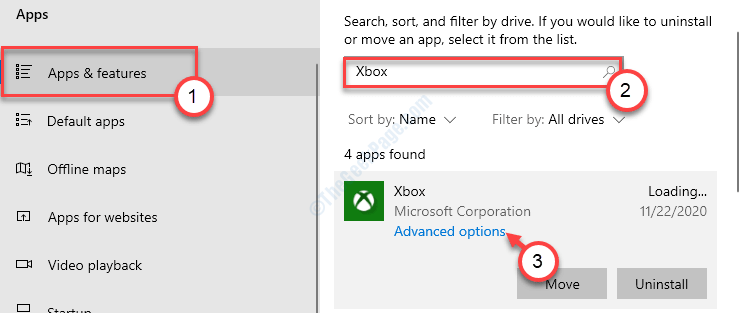
4. גלול מטה ולחץ על “אִתחוּל“.
5. לאישור התהליך לחץ על “אִתחוּל" שוב.

זה אמור לאפס את האפליקציה.
תקן 8 - הסר את התקנת אפליקציית Xbox
גם אם איפוס אפליקציית Xbox לא עובד, עליך להסיר את ההתקנה ולהתקין מחדש את האפליקציה.
1. לחץ על מקש Windows + X.
2. לאחר מכן לחץ על “Windows PowerShell (מנהל מערכת)“.

3. כאשר פגז כוח חלונות נפתחים, מדביקים את הקוד הזה ולחץ להיכנס.
Get-AppxPackage * xboxapp * | הסר- AppxPackage
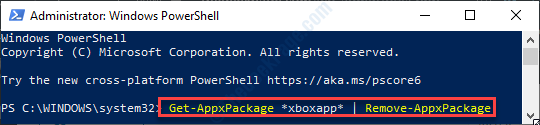
אפליקציית Xbox תוסר מהמערכת שלך.
בצע את השלבים הבאים להתקנת האפליקציה שוב במחשב שלך.
1. פתח את חנות Microsoft במחשב שלך.
2. פשוט תקליד "אקס בוקס”בתיבת החיפוש בפינה הימנית ביותר.
3. הקלק על ה "אקס בוקס“.
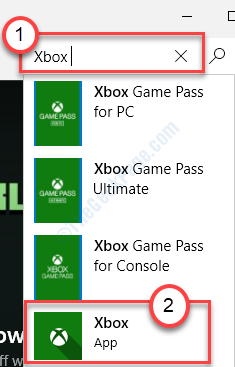
4. לאחר מכן לחץ על “לקבל”כדי להתקין אותו במכשיר שלך.
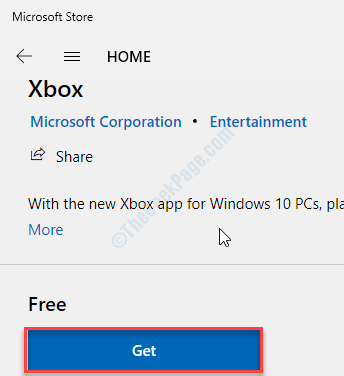
המתן דקה עד לסיום ההתקנה. סגור את חלון החנות.
תוכל להשתמש באפליקציית Xbox פעם נוספת.
![האם Rog Ally צריך אנטי וירוס? [אנחנו עונים]](/f/9fea0f35c55dc259347e1daf605e7d82.jpg?width=300&height=460)
![סרגל המשחקים של Xbox ומנהל המשימות מציגים סטטוס שונה [תיקון]](/f/91ded73e0a08413bde2ff0a4d3f863e1.jpg?width=300&height=460)